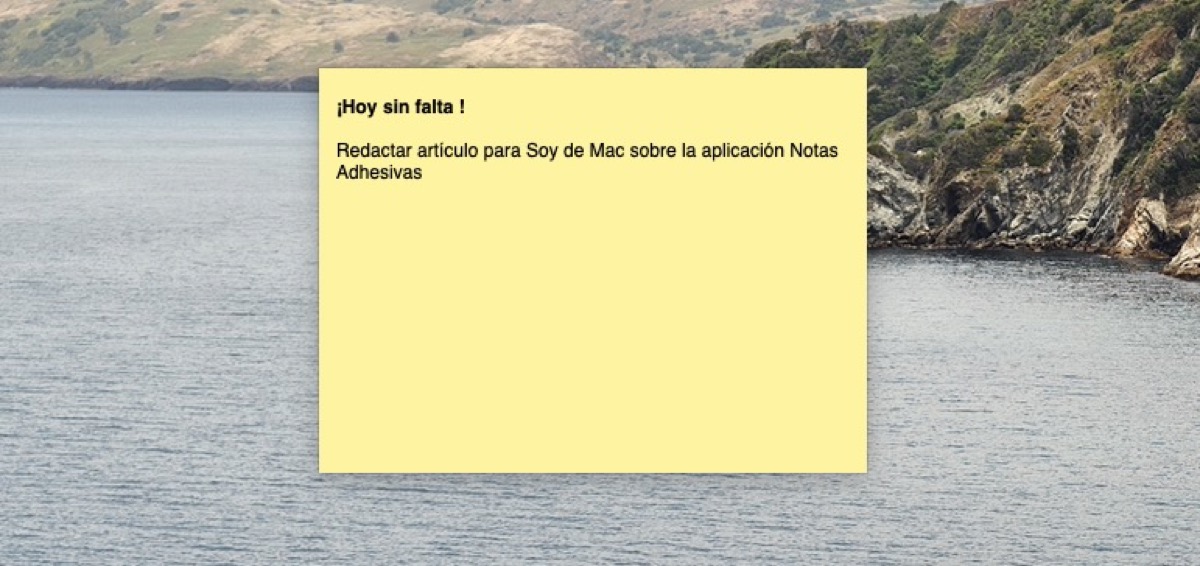
Esimene asi on öelda, et jah, pole vaja alla laadida kolmanda osapoole rakendust, et teie Macis oleks kõige puhtamas post-it stiilis märkmeid. Apple'i operatsioonisüsteem sisaldab endiselt kohalikke rakendusi tööriist Sticky Notes, tööriist, mis võimaldab meil kõik soovitud asjad üles kirjutada ning selle kiiresti ja lihtsalt oma lauale jätta.
Näitame teile, kuidas saate märkmeid kiiresti või isegi graafika salvestamiseks salvestada. MacOS-i märkmed on olnud saadaval pikka aega ja ka MacOS Catalina uusimas versioonis on need saadaval muuta märkused lihtsaks, kuid täieliku kohandamisega.
Kuidas me saame oma Macis märkmiku luua
Esimene asi, mida peame tegema, on rakenduse avamine ja ka see kasutame Spotlighti või läheme otse rakendustesse süsteemi. Kui oleme selle avanud ja märkmeid saab salvestada, saame uusi märkmeid luua, vajutades klahve cmd + N, avades märkme täisekraanil, klõpsates paremas nurgas oleval nupul või muutes muu funktsiooni hulgas fonti.
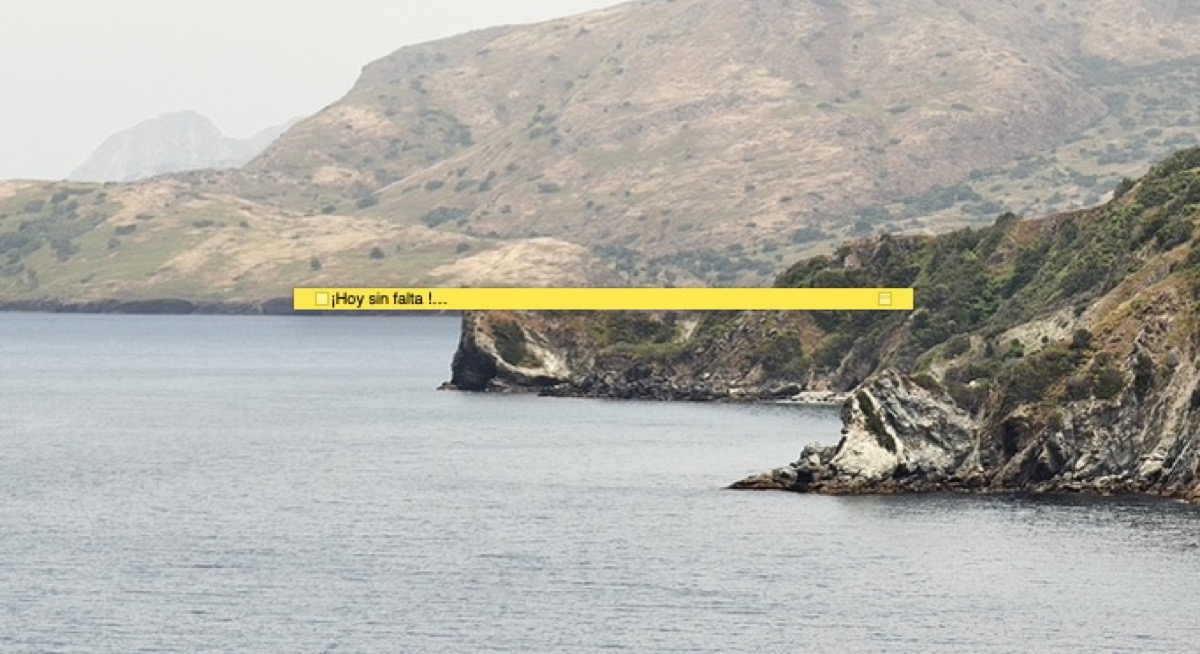
Neid saab eristada ka värvide järgi ja kohandada neid oma maitse järgi, saame muuta erinevaid fondistiile, suurust ja lisada graafikat. Saadaval olevad värvid võimaldavad meil väga hästi eristada, kas need on mõeldud tööks, vaba aja veetmiseks, pere jaoks või mida iganes me tahame. Meil on kollased, sinised, rohelised, lillad või hallid värvid, mille saame valida ülemise riba menüüst Värv või otse vajutades cmd + 1, cmd +2 jne mis on iga värvi number.
Samuti võime märkmeid minimeerida nii, et need oleksid töölaua ühel küljel väikeses ribas, saame need hõlpsalt kõrvaldada, klõpsates samas märkmes vasakul oleval nupul, saame neid isegi poolläbipaistva värviga reguleerida nii, et neid ei näe otse töölaual. Need märkmed on teatud märkmete jaoks väga head, Kas teadsite selle olemasolust macOS-is?